Hoe MKV naar MP4-videobestand op een Chromebook-laptop te converteren en af te spelen

Chromebooks zijn een redelijk handige manier om te genieten van de voordelen van een computer zonder de bank te verslaan. De Chromebook-varianten die de afgelopen jaren zijn uitgebracht, zijn zelfs echt indrukwekkend.
Aangezien ze enige waarde hebben, zijn er nog steeds enkele ongelukkige beperkingen. Een lastig feit over Chromebooks is dat ze niet compatibel zijn met MKV-videoformaten , waardoor het moeilijk wordt om toegang te krijgen tot een grotere bibliotheek met inhoud.

Om dit aan te pakken, is het handiger om al je media in het meer toegankelijke MP4-formaat te bekijken. Hier leest u hoe u eenvoudig van MKV naar MP4 kunt converteren op een Chromebook-laptop.
Hoe MKV naar MP4-videobestand op een Chromebook te converteren
Het converteren van een MKV-videoformaat naar MP4 is niet moeilijk. Er zijn veel services aan dit proces gewijd, dus u kunt uit een van de vele kiezen. Deze lijst bevat enkele van onze topkeuzes van de afgelopen jaren.
MKV naar MP4-videobestand converteren op Chromebook met behulp van CloudConvert
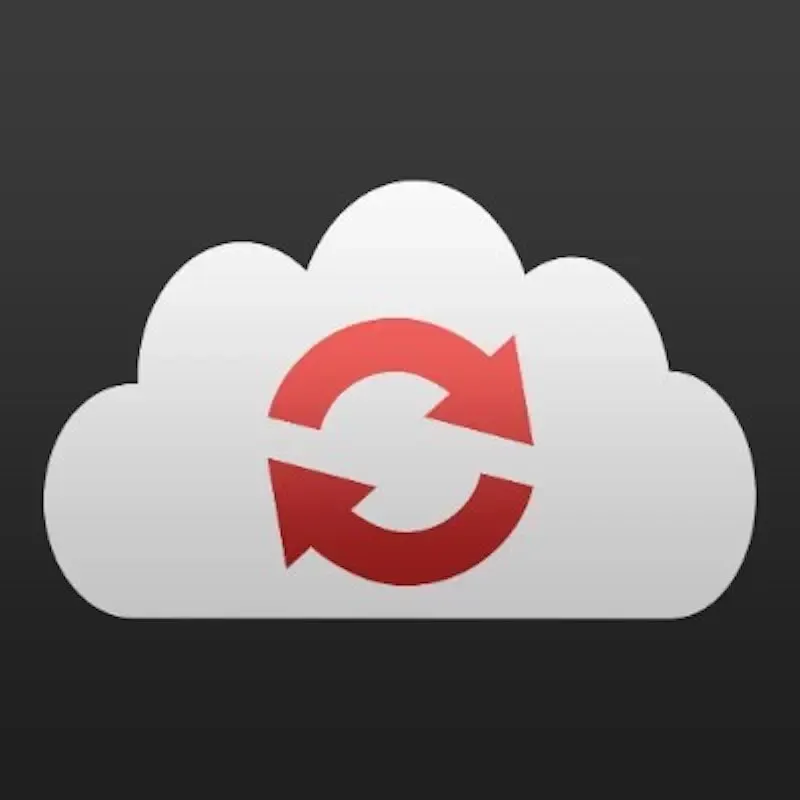
CloudConvert is een webgebaseerde conversieservice die helpt bij een snel proces. Er zijn geen applicatiedownloads of betalingsvensters die het gebruik ervan beperken. Afgezien van MKV naar MP4, is het ook in staat om conversies uit te voeren voor andere bestandsindelingen zoals M4V, MXF, FLV en nog veel meer.
- Ga naar de CloudConvert- website en kies de knop Bestand selecteren om uw lokale opslagopties te openen.
- Blader naar het MKV-bestand dat u wilt converteren.
- Kies het bestand en upload het naar CloudConvert.
- Nu kunt u ervoor kiezen om het voltooide MP4-bestand naar een cloudservice zoals OneDrive, Dropbox of Google Drive te sturen.
- Na het uploaden van uw bestand kunt u profiteren van enkele van de unieke functies van CloudConvert.
- Klik eerst op het pictogram moersleutel, instellingen naast het gewenste formaat. In dit geval MP4.
- Vervolgens ziet u een venster Opties met verschillende keuzes voor waarnaar u uw bestand wilt converteren.
- Dit omvat resolutie, beeldverhouding, videocodec, pasvorm, FPS en meer.
- Nadat u al uw aanpassingen hebt geselecteerd, sluit u het venster Opties en selecteert u Converteren.
- Wacht tot het proces is voltooid en selecteer Downloaden zodra het klaar is.
- U vindt het gedownloade bestand in de lokale opslag van uw Chromebook in MP4-indeling.
Hoe MKV naar MP4-videobestand op Chromebook te converteren met VLC Media Player

VLC is een van de meest betrouwbare videospelers van dit moment. Hier leest u hoe u het kunt gebruiken om een MKV-video in MP4 te bekijken.
- Open het programma en selecteer Media linksboven.
- Selecteer de optie Converteren/Opslaan.
- Druk op Toevoegen en blader naar het MKV-bestand dat u wilt converteren.
- Selecteer onderaan Converteren/Opslaan.
- Kies het uitvoerformaat als MP4/MOV.
- Klik op Bladeren naast het zoekvak Bestemmingsbestand.
- Druk op Start en wacht tot de conversie is voltooid.
Het converteren van uw bestanden op een Chromebook is de redder in nood die u nodig heeft als fervent tv-/filmkijker. Dankzij deze gids zou je gemakkelijker moeten kunnen genieten van alle video’s op je apparaat.



Geef een reactie